很多小伙伴之所以喜欢使用飞书软件,就是因为这款软件中的功能十分的丰富,并且支持我们直接创建以及编辑在线表格。有的小伙伴在使用飞书软件对表格文档进行编辑的过程中想要让表格中的数据按照顺序进行排序,这时我们只需要选中数据,然后在更多工具的子工具栏中点击打开“排序”工具,再选择自定义排序选项,最后在弹框中完成设置并点击“排序”选项即可。有的小伙伴可能不清楚具体的操作方法,接下来小编就来和大家分享一下飞书表格按顺序排列的方法。
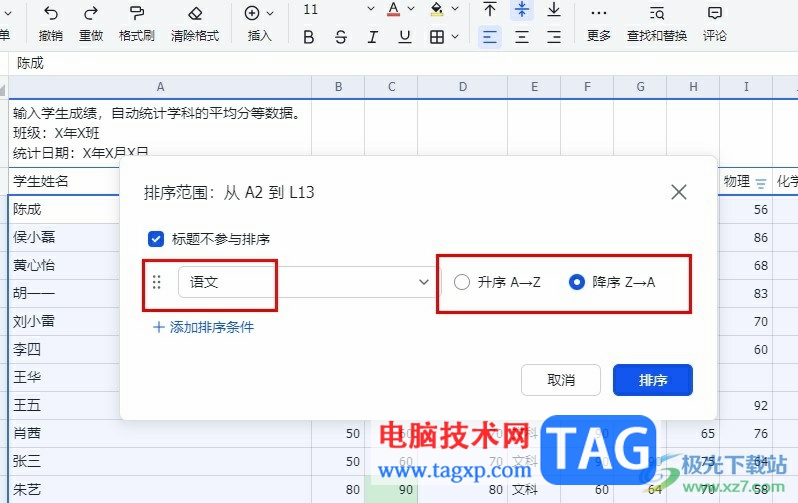
1、第一步,我们在电脑中点击打开飞书软件,然后在左侧列表中点击打开云文档选项
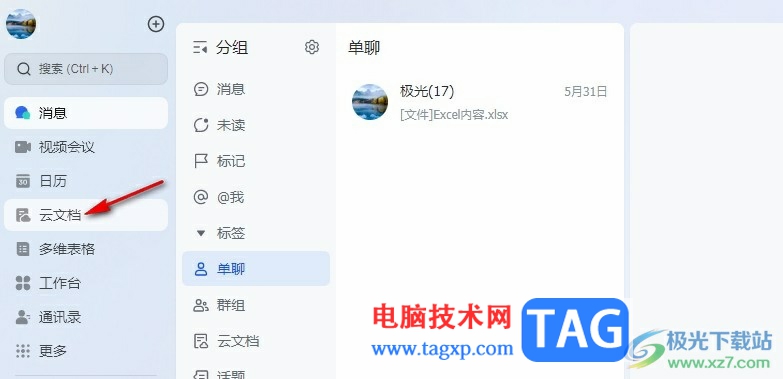
2、第二步,进入云文档页面之后,我们在该页面中点击打开一个表格文档
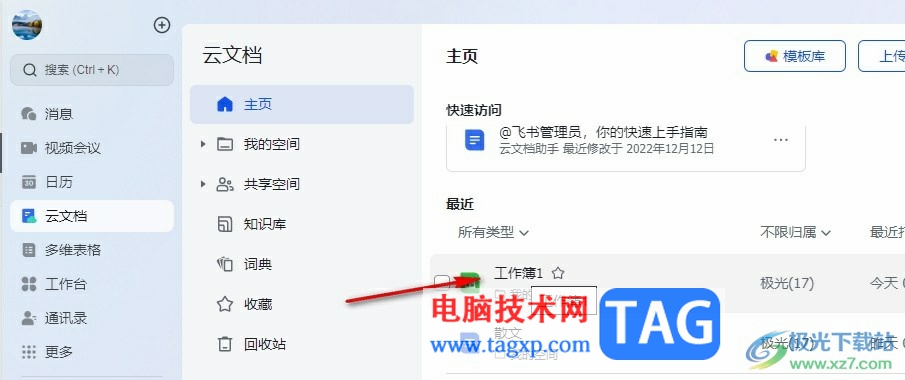
3、第三步,进入文档编辑页面之后,我们先选中需要排序的区域,然后点击打开“更多”工具
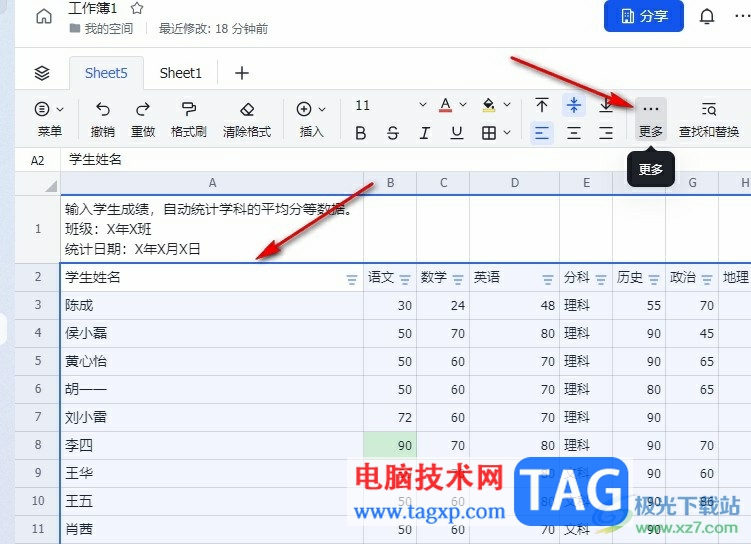
4、第四步,在更多工具的子工具栏中,我们点击“排序”工具,再在下拉列表中点击“自定义排序”选项
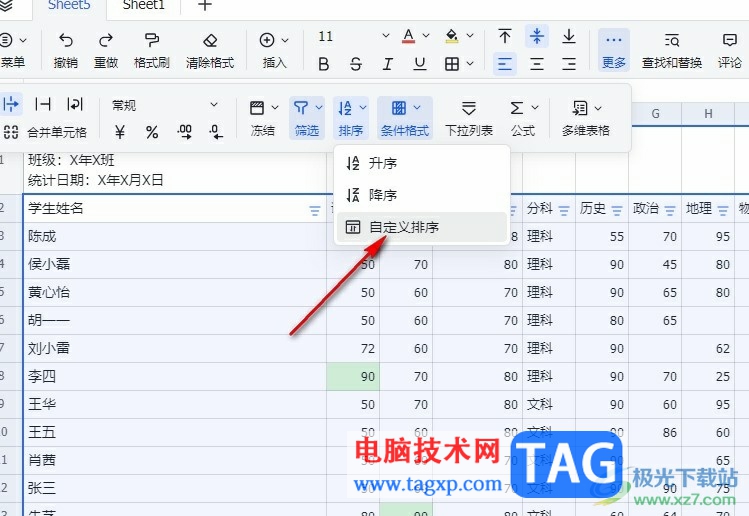
5、第五步,进入排序设置页面之后,我们先选择好排序条件,再选择升序或降序,最后点击排序选项即可
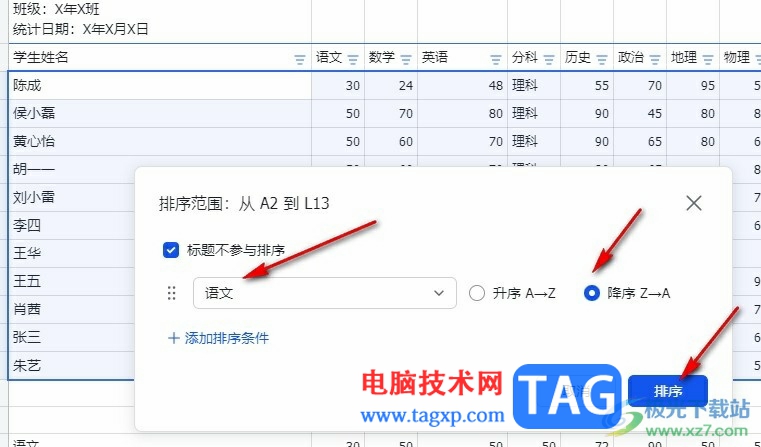
以上就是小编整理总结出的关于飞书表格按顺序排列的方法,我们在飞书中打开一个表格文档,然后在文档页面中选中数据,再在更多工具的子工具栏中打开排序工具和自定义排序选项,接着在弹框中设置好排序条件和顺序类型,最后点击排序选项即可,感兴趣的小伙伴快去试试吧。
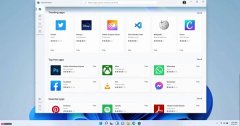 win11更改地区有什么影响
win11更改地区有什么影响
有的时候我们需要在win11中修改地区才能进行某些操作,例如安......
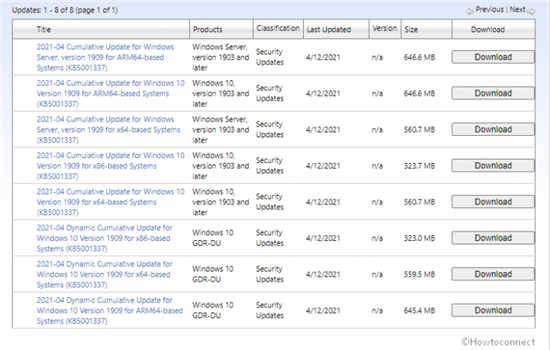 Win10纯净版1909 OS内部版本18363.1500已发布
Win10纯净版1909 OS内部版本18363.1500已发布
Windows10 1909 OS内部版本18363.1500已发布KB5001337 2021年4月,补丁程序......
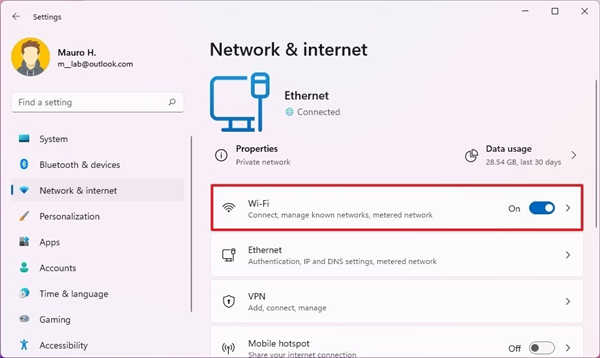 如何在Windows11上查看无线网络
如何在Windows11上查看无线网络
如何在Windows11上查看无线网络 要查看范围内的Wi-Fi网络,请使用......
 常见故障代码及其解决方案:故障代码
常见故障代码及其解决方案:故障代码
遇到蓝屏死机时,故障代码0x0000007B往往令人困惑。这个错误通常......
 打印机换墨教程
打印机换墨教程
如果我们使用打印机,换墨肯定是要手动操作的一个工序,不过......

现在为了方便人们办理交通相关的业务,官方推出了交管12123app,提高了办事效率方便又快捷。那么交管12123怎样举报别人的违法行为呢?下面是具体的教程步骤,一起看看吧...

现在很多朋友已经在手机中安装了腾讯视频这款应用,在使用过程中,该怎么开启色觉优化模式呢?在这里小编就将腾讯视频开启色觉优化模式的方法讲述。...
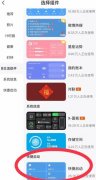
top widgets怎样设置透明组件呢?在桌面设置小组件想要将图标弄透明,需要怎样操作呢?下面是为大家准备的演示教程,一起看看吧...
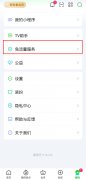
很多人不知道爱奇艺如何退订免流量包?今日为你们带来的文章是爱奇艺退订免流量包的方法,还有不清楚小伙伴和小编一起去学习一下吧。...
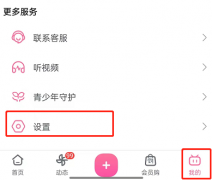
近日有一些小伙伴咨询小编哔哩哔哩怎么关闭视频自动旋转?下面就为大家带来了哔哩哔哩关闭视频自动旋转的方法,有需要的小伙伴可以来了解了解哦。...
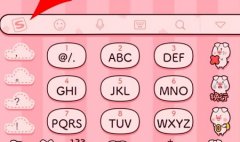
搜狗输入法重力皮肤是之前特别有趣的新皮肤,在输入的时候皮肤会动,非常的有意思,很多用户不知道怎么设置,下面来看看详细的设置方法吧。...
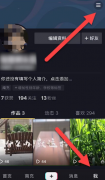
抖音的很多上传作品都是可以让所有用户观看和下载的,有些可能会侵权,因此可以设置不让别人下载,不知道操作也别怕,下面就带来了抖音怎么关闭别人下载我的作品教程。...
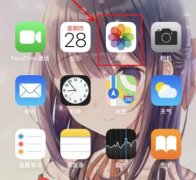
为了保证手机的内存不被占用,不少的用户都会定时的清理照片,但是想要找回来就不知道怎么操作了,为此我们带来了解决方法还不知道最近删除的照片在哪里的可以看看。...
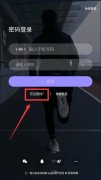
将keep软件的密码忘记了,登录不上账号了怎么办?这种情况可以通过找回密码的方式,修改一个新的密码进行登录哦。下面就来教大家忘记密码了如何修改...
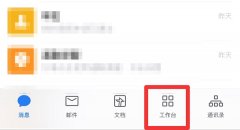
使用企业微信怎么发送公告呢?当有工作消息需要通知所有人时,相对于单独通知和群消息,发布公告则更加便捷和正式,可以让大家及时的接收消息。下面就是企业微信发送公告的操作方法...
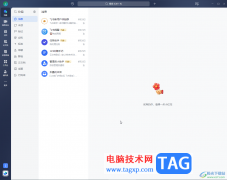
飞书是一款非常好用的办公软件,其中的功能非常丰富,操作也是非常简单的,很多小伙伴都在使用。如果我们需要在电脑版飞书中引用回复,小伙伴们知道具体该如何进行操作吗,其实操作方...
首先要下载最新版QQ,并找到设置。进入设置后找到联系人、隐私选项,在联系人、隐私选项里找到好友互动标识功能。进入后将开关打开就可以了。...

自从荣耀脱离华为之后,他们也着力于开发自己的手机系统来代替EMUI,这就是荣耀magic ui系统,那么最新的magic ui 6.0.0什么时候发布呢,其实它目前已经发布了。...
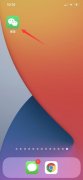
1、打开微信,点击通讯录,选择需要屏蔽的好友。2、点击右上角的三点,朋友权限,将不让她看选项开启即可。...
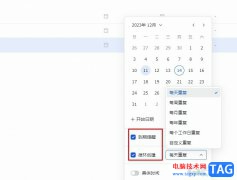
很多小伙伴在使用飞书软件进行任务创建时经常会遇到忘记任务的情况,因为有的小伙伴在添加好任务名称之后就忘记了该任务,导致任务内容未得到完善。在飞书中,我们创建好任务之后是可...